- 1PS提示:因为图层已锁定,无法编辑图层的处理方法
- 2picacg苹果版怎么找不到|picacg ios版是不是下架了介绍
- 3Adobe Illustrator CS5 序列号大全
- 4ACDsee注册码免费分享(含ACDsee18、ACDsee10等版本)
- 5PDF浏览器能看3D文件吗?PDF浏览器看3D文件图文详细教程
- 6Potato(马铃薯聊天)怎么注册不了|Potato不能注册处理方法介绍
- 7Potato(土豆聊天)怎么换头像|Potato app更改头像方法介绍
- 8最新的Adobe Illustrator CS4序列号大全
- 9Intel i7-9700K性能跑分曝光:同代提升约12%
- 10qq邮件是否已读怎么看 QQ邮箱已经发出去的邮件怎么知道对方是否已经查看
- 11AMD推土机架构回顾:虽陨落却是Zen成功的垫脚石
- 12美国增加25%进口关税!PC硬件要大涨价
电脑在人们的生活已经扮演着越来越重要的角色了,工作、学习、娱乐等某些方面多少都会用到电脑,每天上网会给电脑带来很多临时文件,这些垃圾文件不清理掉时间久了就会影响到电脑的运行速度。那怎么清理C盘垃圾文件呢?下面,小编给大家带来了Win7系统彻底清理c盘垃圾的图文。
Win7系统如何彻底清理c盘垃圾
写了一串代码。代码如下:
@echo off
echo 正在清除系统垃圾文件,请稍等......
del /f /s /q %systemdrive%\*.tmp
del /f /s /q %systemdrive%\*._mp
del /f /s /q %systemdrive%\*.log
del /f /s /q %systemdrive%\*.gid
del /f /s /q %systemdrive%\*.chk
del /f /s /q %systemdrive%\*.old
del /f /s /q %systemdrive%\recycled\*.*
del /f /s /q %windir%\*.bak
del /f /s /q %windir%\prefetch\*.*
rd /s /q %windir%\temp & md %windir%\temp
del /f /q %userprofile%\小甜饼s\*.*
del /f /q %userprofile%\recent\*.*
del /f /s /q "%userprofile%\Local Settings\Temporary Internet Files\*.*"
del /f /s /q "%userprofile%\Local Settings\Temp\*.*"
del /f /s /q "%userprofile%\recent\*.*"
echo 清除系统LJ完成!
echo. & pause
把代码复制到一个文本文档里面、、然后在另存为文件名修改成LJ.bat。
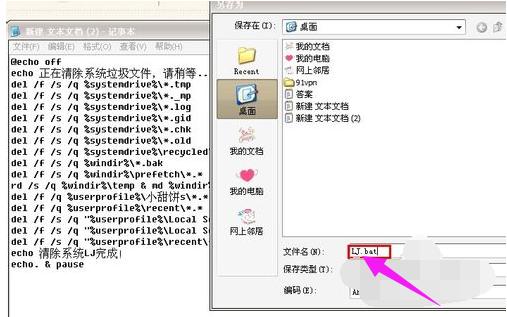
然后在把文件保存到桌面。然后点击打开。就可以看到一串删除垃圾文件的窗口。这个方法还是挺方便快捷的。不过要注意重要的文件不要放在C盘了,以免被删除了就无法恢复了!
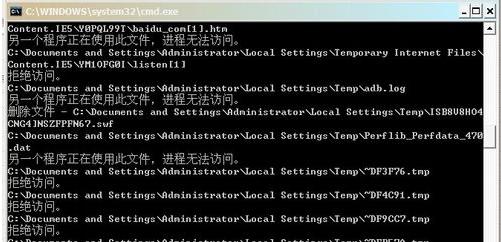
方法二(手动清理磁盘)
先进入我的电脑。然后点击C盘!然后选择属性,就能看到一个磁盘清理按钮。这里清理值钱最好把所有的程序都关掉。不然后果会有点严重。
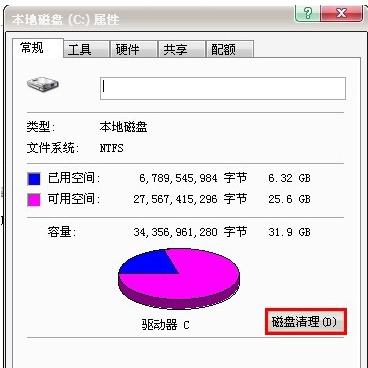
然后系统会扫描这个盘的垃圾文件,。我们可以查看这些文件的详细信息,点击查看文件即可。
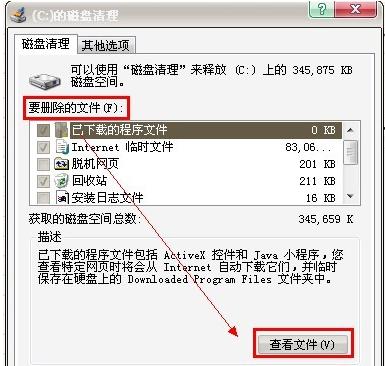
选择好要删除的文件之后点击确定。
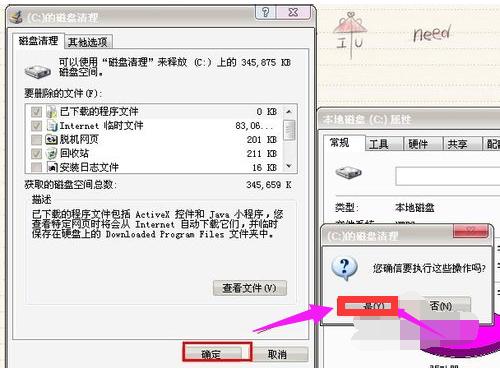
然后系统将会删除磁盘的垃圾碎片。

以上就是Win7系统彻底清理c盘垃圾的经验。
推荐资讯 总人气榜
最新教程 本月人气
- 1最新爱奇艺vip账号大全(2017.2.16)
- 23组腾讯视频会员共享账号(2017.2.16)
- 3最新15组爱奇艺会员账号密码分享(2017.2.15)
- 42017年2月15日腾讯视频会员账号共享
- 52月14日最新爱奇艺会员账号密码
- 62组腾讯视频会员共享(2017.02.14)
- 7最新搜狐视频黄金会员帐号共享(2017.2.13)
- 8QQ影音如何播放3D视频?QQ影音播放3D视频设置技巧
- 9qq影音如何截取视频片段?qq影音截取视频片段图文说明教程
- 10最新爱奇艺会员账号密码大全(2017.2.20)
- 113组腾讯视频会员账号共享(2017.2.20)
- 12QQ影音如何截取本地视频的音频?
- 1橙子vr如何看百度云资源 橙子vr观看百度云视频资源图文说明教程
- 2oppo r9如何截图 oppo r9截屏图文说明教程
- 3vivo x5max如何刷机 vivo x5max刷机图文说明教程
- 4一加3如何截图 一加3如何截屏
- 5酷狗k歌如何备份录音 酷狗k歌录音备份图文说明教程
- 6红米3s如何刷miui8 红米3s刷机miui8方法流程图解
- 7小米miui8如何截图 miui8截屏与图片编辑技巧使用图文说明教程
- 8tcl手机750多少钱 tcl750初现手机价格
- 9tcl750手机如何 tcl手机750体验评测
- 10美图m6如何?值得买吗?美图手机m6评测(图文)
- 11华硕zenfone3什么时候上市 华硕手机zenfone3上市时间
- 12支付宝账号分类分为几种 支付宝限额多少钱

